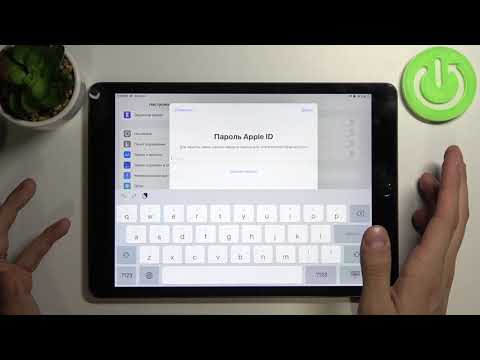В этом разделе приведены пошаговые инструкции по созданию мультизагрузочного USB-накопителя.
Шаги

Шаг 1. Загрузите Yumi
Это программа, которая будет использоваться для создания этой мультизагрузочной флешки.

Шаг 2. Вставьте флешку в свободный USB-слот

Шаг 3. Откройте мой компьютер
После открытия окна проводника убедитесь, что вы видите все доступные диски. Обратите внимание на букву флешки, которую вы хотите использовать.

Шаг 4. Откройте Yumi
Это будет то место, где вы его разместили при загрузке.

Шаг 5. Выберите букву флешки

Шаг 6. Выберите дистрибутив из списка, который вам нужен.

Шаг 7. Скачайте выбранный дистрибутив
Поместите файл в ту же папку, что и Юми.

Шаг 8. После загрузки нажмите «Создать», чтобы создать загрузочную флешку

Шаг 9. Повторите эти действия для других распределений